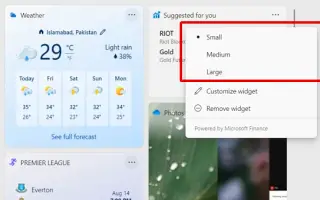Αυτό το άρθρο είναι ένας οδηγός εγκατάστασης με στιγμιότυπα οθόνης για όσους θέλουν να απενεργοποιήσουν την πλακέτα γραφικών στοιχείων που ανοίγει όταν τοποθετείτε το δείκτη του ποντικιού πάνω από τη γραμμή εργασιών στα Windows 11.
Στα Windows 11, ο πίνακας γραφικών στοιχείων ανοίγει αυτόματα όταν τοποθετείτε το δείκτη του ποντικιού πάνω από το εικονίδιο καιρού στη γραμμή εργασιών. Αυτό σας δίνει γρήγορη πρόσβαση στην πιο πρόσφατη ροή σας, αλλά δεν αρέσει σε όλους επειδή μπορείτε κατά λάθος να ανοίξετε περισσότερα γραφικά στοιχεία από όσα θέλετε να χρησιμοποιήσετε τη λειτουργία.
Ευτυχώς, ξεκινώντας με το build 25211, η Microsoft εργάζεται για την προσθήκη μιας ρύθμισης για τον έλεγχο της συμπεριφοράς της δυνατότητας widget, συμπεριλαμβανομένης μιας επιλογής για την αποτροπή ανοίγματος της πλακέτας γραφικών στοιχείων όταν τοποθετείτε το δείκτη του ποντικιού πάνω από το εικονίδιο καιρού στη γραμμή εργασιών.
Παρακάτω μοιράζομαι τον τρόπο απενεργοποίησης της πλακέτας γραφικών στοιχείων που ανοίγει όταν τοποθετείτε το ποντίκι σας πάνω από τη γραμμή εργασιών στα Windows 11. Συνεχίστε να κάνετε κύλιση για να το ελέγξετε.
Απενεργοποιήστε το Open Widget Board στο Hover στα Windows 11
Αυτό το άρθρο θα σας δείξει τα βήματα για να αποτρέψετε το αυτόματο άνοιγμα της πλακέτας γραφικών στοιχείων όταν τοποθετείτε το δείκτη του ποντικιού πάνω από το εικονίδιο καιρού στη γραμμή εργασιών των Windows 11.
Για να αποτρέψετε το άνοιγμα του εικονιδίου του γραφικού στοιχείου καιρού όταν τοποθετείτε το ποντίκι σας πάνω από τη γραμμή εργασιών, ακολουθήστε τα εξής βήματα:
- Ανοίξτε τον πίνακα γραφικών στοιχείων. ( Μπορείτε να χρησιμοποιήσετε τη συντόμευση πλήκτρου Windows + W. )
- Κάντε κλικ στο κουμπί Προφίλ στην επάνω δεξιά γωνία για να ανοίξετε τις ρυθμίσεις του γραφικού στοιχείου.
- Για να αποφύγετε το τυχαίο άνοιγμα της πλακέτας τοποθετώντας το δείκτη του ποντικιού πάνω από το εικονίδιο καιρού στη γραμμή εργασιών, απενεργοποιήστε τον διακόπτη εναλλαγής “Άνοιγμα πίνακα γραφικών στοιχείων κατά την αιώρηση” .
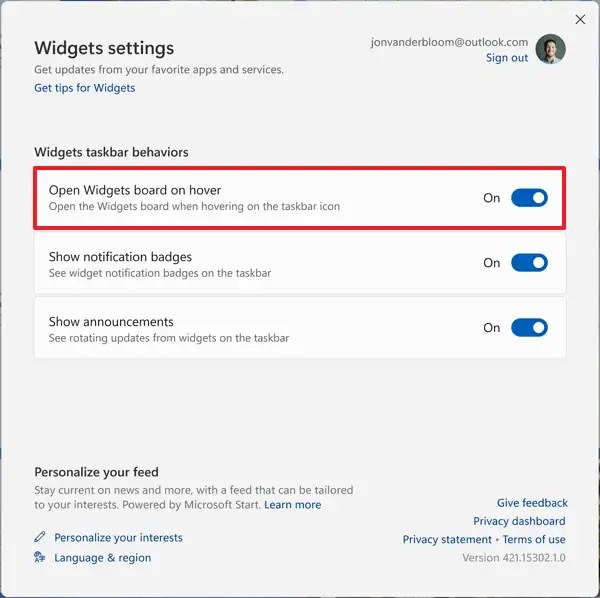
- (Προαιρετικό) Απενεργοποιήστε τον διακόπτη εναλλαγής “Εμφάνιση σημάτων ειδοποίησης” για να αφαιρέσετε περιττούς περισπασμούς.
- (Προαιρετικό) Στο εικονίδιο του γραφικού στοιχείου στη γραμμή εργασιών, απενεργοποιήστε τον διακόπτη “Εμφάνιση ειδοποιήσεων” για να αποτρέψετε την περιστροφή του δυναμικού περιεχομένου.
Αφού ολοκληρώσετε τα βήματα, θα χρειαστεί να κάνετε κλικ στο εικονίδιο του γραφικού στοιχείου για να ανοίξετε τον πίνακα και ανάλογα με τις ρυθμίσεις σας, το εικονίδιο δεν θα εμφανίζει πλέον δυναμικό περιεχόμενο για αποφυγή περιττών παρεμβολών.
Εάν δεν μπορείτε να βρείτε την επιλογή, ενδέχεται να μην εκτελείτε μια έκδοση των Windows 11 με τις νέες ρυθμίσεις. Επίσης, τη στιγμή που γράφονται αυτές οι γραμμές, η Microsoft διαθέτει την επιλογή μόνο σε λίγους χρήστες μέχρι να είναι έτοιμη για μια ευρύτερη ανάπτυξη.
Παραπάνω, εξετάσαμε πώς να απενεργοποιήσετε την πλακέτα γραφικών στοιχείων που ανοίγει όταν τοποθετείτε το ποντίκι πάνω από τη γραμμή εργασιών στα Windows 11. Ελπίζουμε ότι αυτές οι πληροφορίες σας βοήθησαν να βρείτε αυτό που χρειάζεστε.